Появление на рынке программного обеспечения программ для видеосвязи в своё время стало большим прорывом, и первой данную возможность пользователям из разных стран и городов предоставила программа Skype. Этим объясняется по-прежнему высокий рейтинг. Тем, кто знаком со Скайпом уже давно, не составит большого труда воспользоваться любой возможностью его богатого, но в то же время несложного функционала. Но наверняка среди огромной аудитории новичков и тех, кто предпочитает использовать его исключительно для переписки, есть и те, кто не знают, как сделать видеозвонок в Скайпе. Забегая вперёд, отмечу, что и тут всё довольно просто и интуитивно понятно.
Проверка настроек оборудования
Никакой видеозвонок в Скайпе не свершится, если неисправно оборудование, или неверно выставлены его настройки. Для общения в видеоформате необходимо наличие веб-камеры, без неё кнопка видеовызова будет недоступна для использования. Это же утверждение справедливо и для наушников. Но отсутствие в ПК звуковой карты – крайне редкое явление по сравнению с отсутствием камеры. Хотя в новых ПК и ноутбуках, как правило, есть и то, и другое.
Для проверки параметров звука и видео нужно нажать на три точки в левом верхнем углу и в меню выбрать пункт «Настройки». В окне настроек перейти в раздел «Звук и видео». Оценить уровень звука, динамиков и видеоизображения, при необходимости изменить.
Если на ПК нет веб-камеры, то просмотр изображения пользователю недоступен, также об этом будет выведена информация в соответствующем разделе настроек.
Для уверенности, что всё оборудование настроено верно, рекомендуется сделать бесплатный тестовый звонок, для чего нажать на соответствующий пункт в нижней части окна.
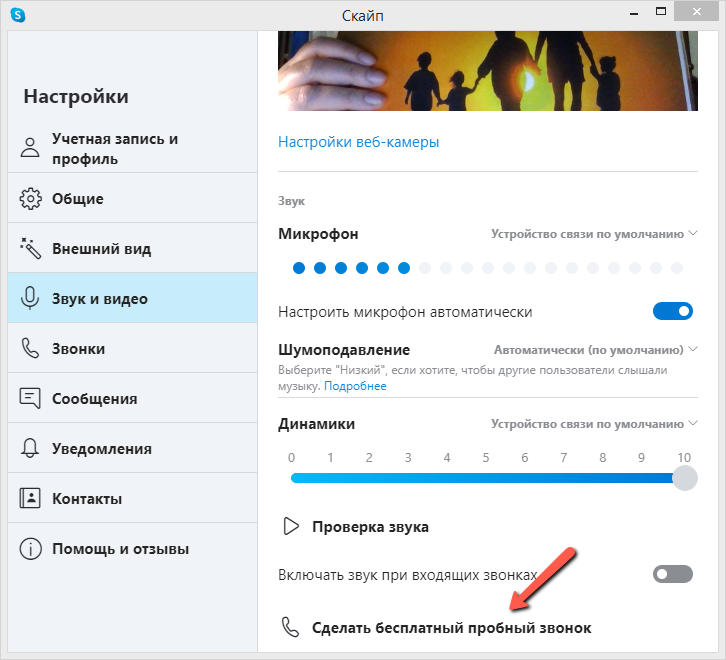
При инициации пробного звонка оператор предложит произнести какую-нибудь фразу, а по окончании сигнала прослушать результат. Если звук в порядке, то можно приступать к общению со своими контактами, в противном случае необходимо более тщательно разобраться с настройками микрофона и звука, для чего прочитать соответствующую инструкцию.
Инициация звонка в десктопной версии Скайпа
Для инициации звонка контакту пользователю необходимо открыть чат с данным контактом, и верхней части окна нажать на иконку видеокамеры.
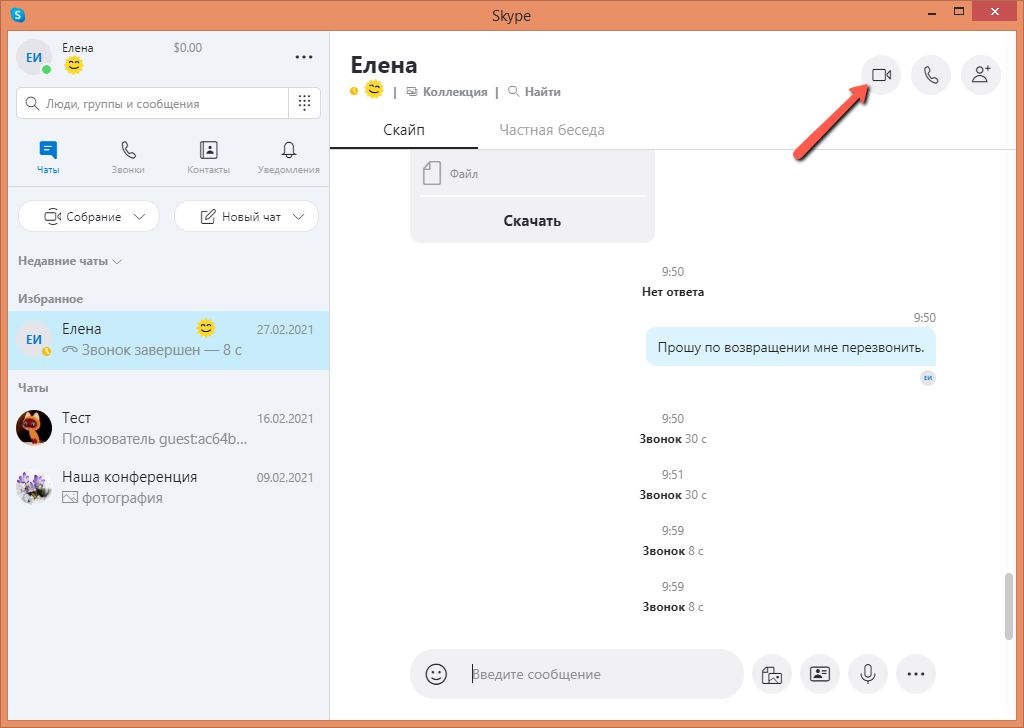
После этого в адрес контакта пойдёт сигнал дозвона. Сигнал прекратится, как только абонент нажмёт на иконку видеокамеры в сигнале дозвона. После этого автоматически запустится видеотрансляция звонка.
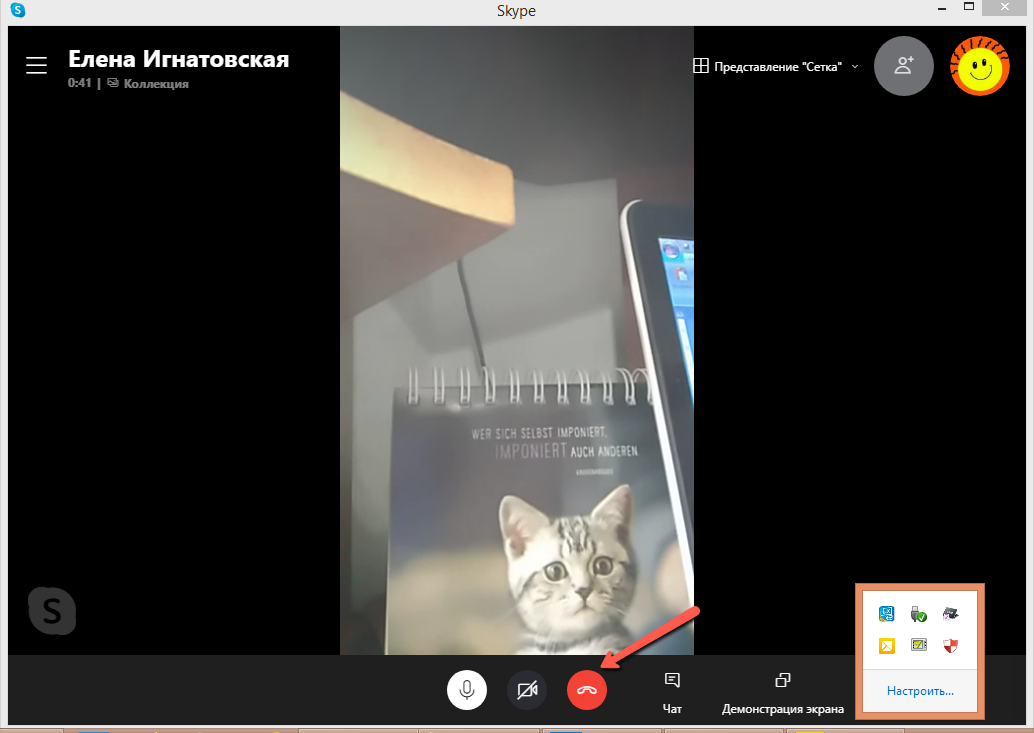
Во время сеанса звонка пользователь может включать/выключать динамик, микрофон, камеру. Также имеется возможность во время разговора отправить сообщение или файл. Для завершения видеовызова необходимо нажать на иконку телефонной трубки красного цвета.
Инициация звонка в мобильной версии Скайпа
С точки зрения функционала инициации видеозвонка мобильное приложение мало чем отличается от его десктопного собрата.
Для инициации сеанса видеосвязи с контактом необходимо открыть чат с контактом в разделе «Чаты» (1) либо отыскать его в списке контактов (2). В открывшемся окне чата с контактом необходимо нажать на иконку видеокамеры (3) в верхней части окна.
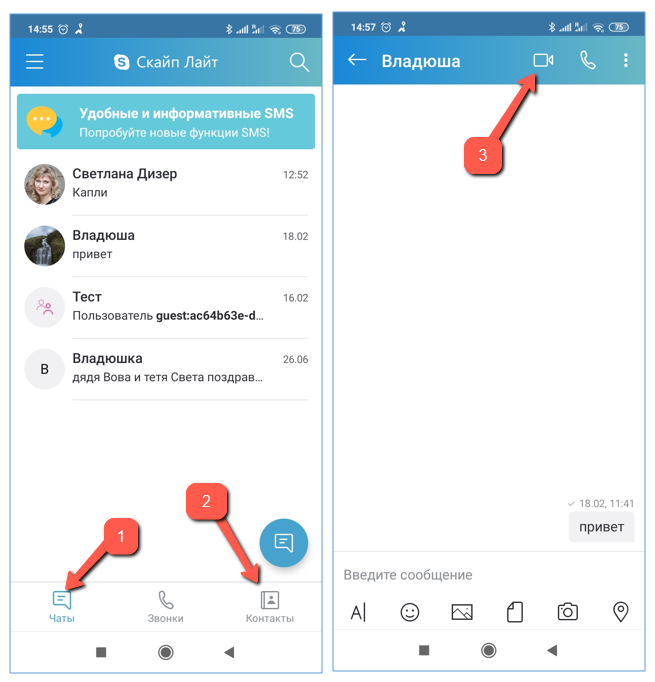
После того как контакт примет звонок нажатием на иконку видеокамеры, запустится сеанс видеосвязи. По аналогии с десктопной версией, во время общения можно управлять звуком/микрофоном/камерой, включая или отключая их, пользоваться чатом, отправлять файлы. Для завершения звонка необходимо нажать на иконку телефонной трубки красного цвета.
Если абонент не ответил на звонок, то пользователь получит об этом сообщение.
Так что с видеозвонками в Скайпе, независимо от версии приложения, всё просто и интуитивно понятно.

